Situatie
LibreOffice este o suită de birou open-source și gratuită. LibreOffice este echipat cu mai multe programe, cum ar fi LibreOffice Writer, LibreOffice Draw, LibreOffice Calc etc. În acest tutorial, sunt descriși pașii de instalare a LibreOffice pe sistemul Linux Ubuntu 22.04.
Puteți instala cea mai recentă versiune a LibreOffice fie folosind PPA oficial, fie managerul de pachete Snap.
Solutie
Pasi de urmat
Pachetele snap LibreOffice sunt actualizate în mod regulat cu cele mai recente remedieri de securitate și erori critice. Snaps-urile au o amprentă de disc mai mare și un timp mai lung de pornire a aplicației. Puteți instala pachetele snap prin aplicația software Ubuntu sau folosind linia de comandă.
Să instalăm LibreOffice prin linia de comandă, tastați următoarea comandă:
sudo snap install libreoffice
Gata, LibreOffice este gata de utilizare pe sistemul dumneavoastră Ubuntu. Odată ce o nouă versiune este disponibilă, snap-ul va fi actualizat automat în fundal.
O modalitate alternativă de a instala LibreOffice este utilizarea PPA. Cele mai recente pachete Debian includ PPA specific LibreOffice 7.4.3. În primul rând, ar trebui să îl adăugați la sistemul dvs. rulând comanda de mai jos:
sudo add-apt-repository ppa:libreoffice/libreoffice-7-4-3
Această comandă va actualiza memoria cache a pachetelor din sistemul dumneavoastră. După aceea, veți rula următoarea comandă pentru a instala LibreOffice:
sudo apt install libreoffice
Este gata. Libreoffice a fost instalat pe sistemul dumneavoastră.
Faceți click pe Activități și tastați „LibreOffice” și vă va afișa lista lansatorului de aplicații a tuturor aplicațiilor suitei de birou. Faceți click pe pictogramă pentru a lansa aplicația la alegere.
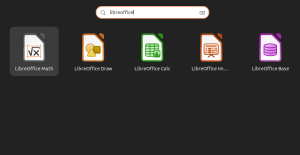

Leave A Comment?